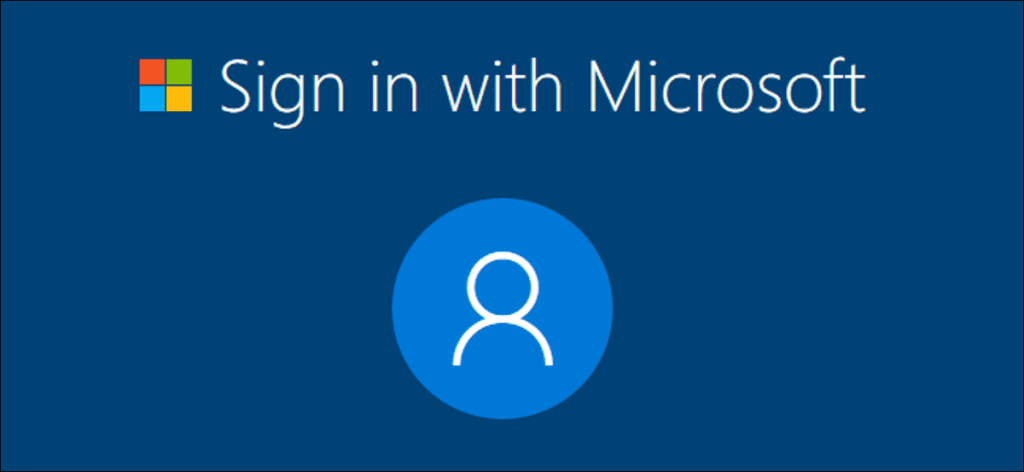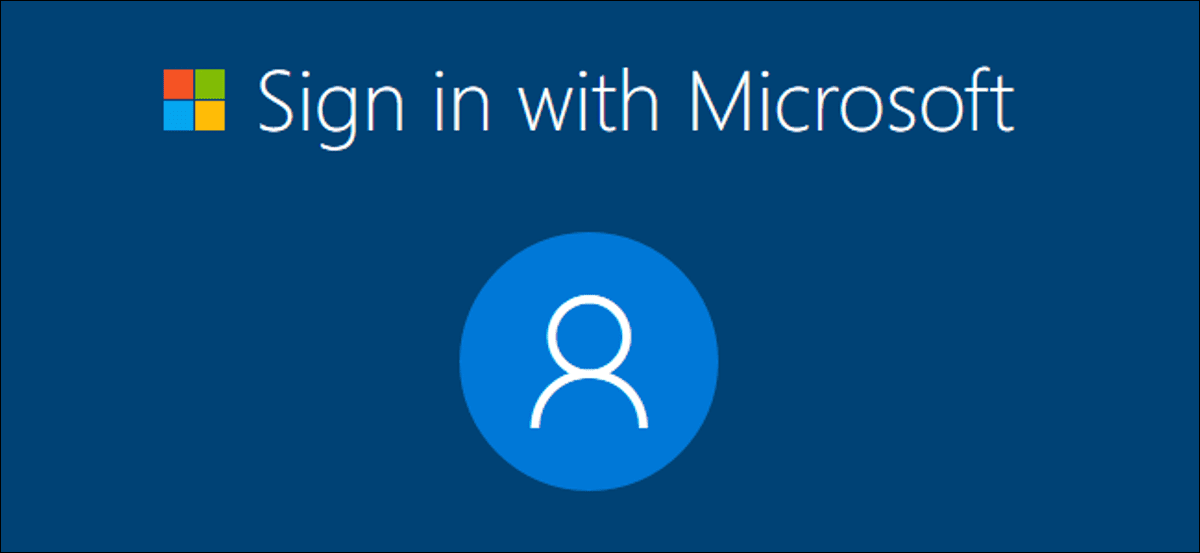
Windows 10 Home ahora requiere que inicie sesión con una cuenta de Microsoft, a menos que primero cierre sesión en Internet. Microsoft siempre quiso que iniciara sesión con una cuenta de Microsoft, pero ahora va un paso más allá.
La opción de iniciar sesión con una cuenta local clásica de Windows siempre ha estado bastante oculta detrás de una opción de «cuenta sin conexión». Ahora hemos confirmado que ha desaparecido por completo del proceso de instalación de Windows 10.
Cómo Windows 10 Home fuerza una cuenta de Microsoft
Las capturas de pantalla de este artículo se tomaron durante la instalación de Windows 10 versión 1903 Home, que es la versión estable actual de Windows 10, también conocida como Actualización de mayo de 2019.
Durante el proceso de configuración inicial, ya sea después de instalar Windows 10 usted mismo o al configurar una nueva PC con Windows 10, ahora se le solicita «Iniciar sesión con Microsoft» y no hay otras opciones.
En Windows 10 Pro, habría una opción «Unirse al dominio en su lugar» que creará una cuenta de usuario local. Pero eso es solo en Windows 10 Professional. Windows 10 Home no tiene esta opción en absoluto.

Si intenta hacer clic en «Siguiente» o «Crear cuenta», Windows 10 le pedirá «una dirección de correo electrónico válida, un número de teléfono o un nombre de Skype». No hay forma aparente de evitar esto.

Puede hacer clic en «Más información» para obtener más información sobre el proceso de creación de la cuenta. Si lo hace, el instalador de Windows 10 dice que así es como puede evitar iniciar sesión con una cuenta de Microsoft:
Si prefiere no tener una cuenta de Microsoft asociada a su dispositivo, puede eliminarla. Complete la configuración de Windows, luego seleccione el Inicio botón y vaya a Configuración> Cuentas> Su información y seleccione En su lugar, inicie sesión con una cuenta local.
Así es, si no desea una cuenta de Microsoft, Microsoft le dice que aún necesita iniciar sesión con una cuenta y luego eliminarla más tarde. Windows 10 no ofrece ninguna opción para crear una cuenta local desde el proceso de configuración.
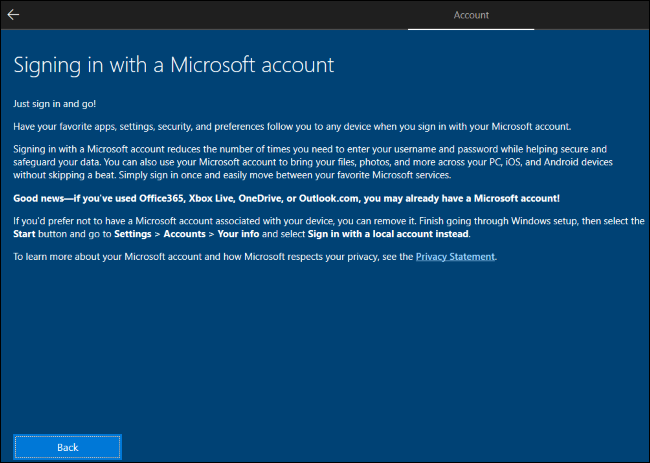
Cómo crear una cuenta de usuario local en su lugar
Afortunadamente, existe una forma oculta de evitar este proceso en Windows 10 Home: puede desconectar su computadora de la red.
Si tiene una computadora con un cable Ethernet, desconéctela. Si está conectado a Wi-Fi, desconéctese.
Después de eso, intente crear una cuenta de Microsoft y verá un mensaje de error «Algo salió mal». Luego puede hacer clic en «Omitir» para omitir el proceso de creación de la cuenta de Microsoft.
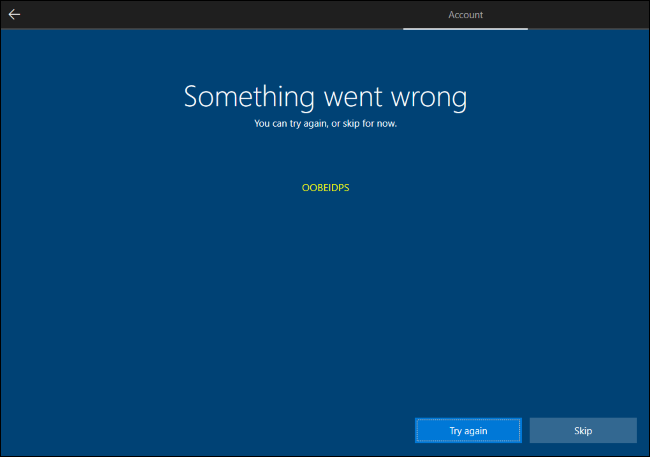
Una vez que haya omitido la creación de la cuenta de Microsoft, el antiguo «¿Quién va a usar esta PC?» »Aparecerá la pantalla. Ahora puede crear una cuenta sin conexión e iniciar sesión en Windows 10 sin una cuenta de Microsoft. La opción estuvo ahí desde el principio.
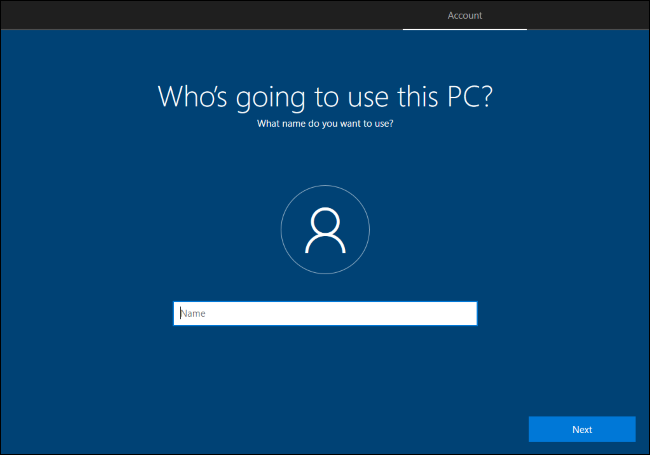
Incluso si tiene una computadora portátil con Wi-Fi, Windows 10 le pedirá que se conecte a su red inalámbrica antes de llegar a esta parte del proceso. La mayoría de la gente iniciará sesión en la red y pensará que se requiere una cuenta de Microsoft.
Tal vez una versión futura de Windows 10 rechace la creación de cuentas hasta que esté conectado a Internet. «Después de todo», podría decir Microsoft, «la telemetría muestra que la mayoría de las personas simplemente crean cuentas de Microsoft».
Es otro modelo oscuro de la compañía que nos ofreció ‘Actualizar ahora o Actualizar esta noche’ durante el período de actualización gratuita de Windows 10.